
인터넷을 통해 작업하는 동안 우리는 일반적으로 수백 가지의 다양한 파일 형식을 처리합니다. Windows 11은 기본적으로 가장 널리 사용되는 파일 형식을 지원하지만 때로는 RAR과 같은 특정 파일 형식을 열려면 특별한 소프트웨어가 필요할 수 있습니다.
RAR은 파일을 아카이브로 압축하는 데 매우 널리 사용되는 파일 형식입니다. 파일 형식은 ZIP과 매우 유사하지만 몇 가지 추가 이점이 있습니다. RAR 파일 형식은 원본 파일의 파일 크기를 줄이는 데 주로 사용됩니다.
Windows 11의 이전 빌드는 기본적으로 RAR 파일 형식을 지원하지 않았으므로 타사 RAR 추출기가 필요했습니다. 그러나 Windows 11 버전 23H2에서는 Microsoft가 RAR 파일에 대한 기본 지원을 추가했습니다.
즉, Windows 11 23H2 이상을 사용하는 경우 RAR 파일을 추출하기 위해 전용 RAR 추출기를 사용할 필요가 없습니다. 아래에서는 Windows 11에서 RAR 파일을 열고 추출하는 다양한 방법을 공유했습니다. 시작해 보겠습니다.
Windows 11에서 RAR 파일을 열고 추출하는 방법
위에서 언급했듯이 Windows 11 23H2를 사용하는 경우 전용 RAR 추출기가 필요하지 않습니다. 파일 탐색기는 기본적으로 RAR 파일을 지원합니다. Windows 11에서 RAR 파일을 열고 추출하는 방법은 다음과 같습니다.
1. 파일 탐색기를 열고 RAR 파일이 저장된 폴더로 이동합니다.
2. RAR 파일을 두 번 클릭하면 해당 내용을 모두 볼 수 있습니다.
3. 파일을 추출하려면 파일을 선택하고 마우스 오른쪽 버튼을 클릭한 후 복사 를 선택합니다 . 복사 및 붙여넣기 기능을 사용하여 파일을 이동할 수도 있습니다 .
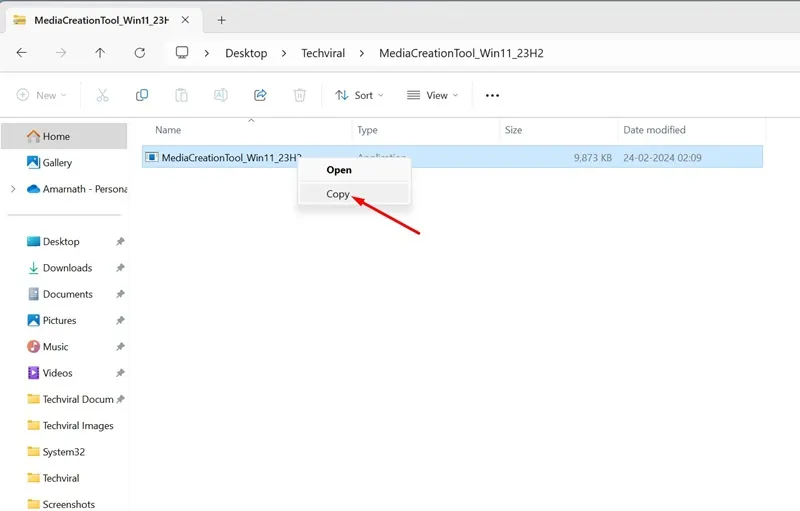
4. RAR 아카이브를 열지 않고 파일을 추출하려면 RAR 파일을 마우스 오른쪽 버튼으로 클릭하고 모두 추출을 선택합니다 .
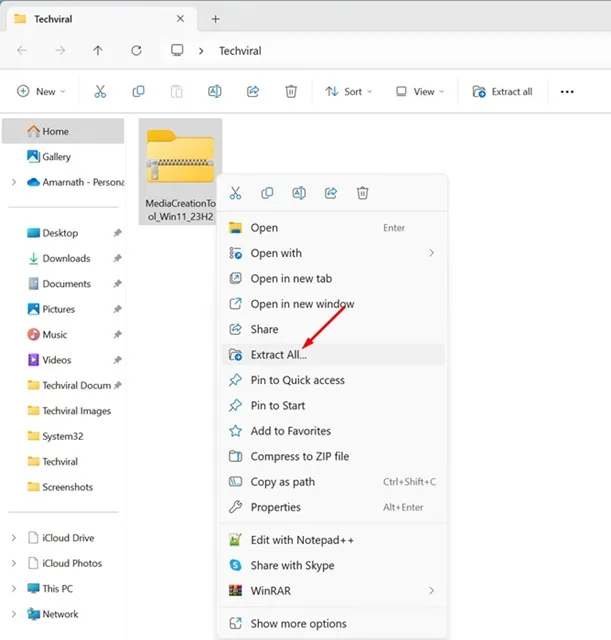
5. 그런 다음 파일을 저장할 대상을 선택 하고 추출을 클릭합니다 .
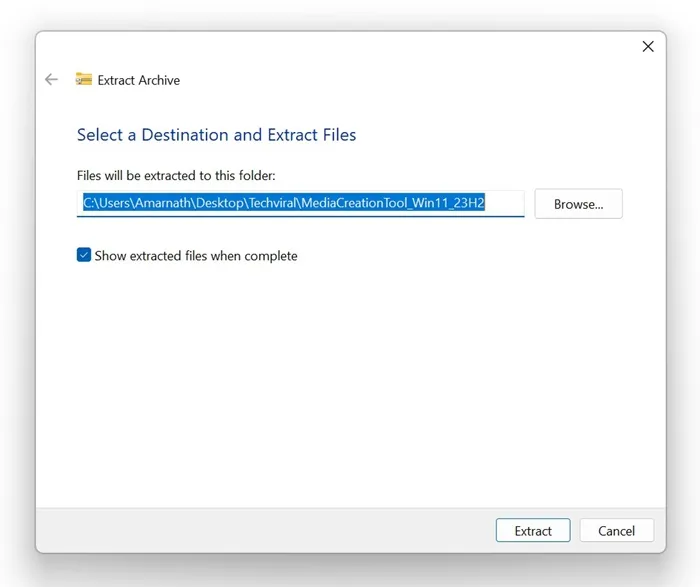
이것이 바로 Windows 11에서 RAR 파일을 보고 추출하는 것이 얼마나 쉬운지입니다. 이 방법을 사용하려면 타사 앱을 설치할 필요가 없습니다.
WinRAR을 사용하여 Windows 11에서 RAR 파일을 여는 방법
WinRAR은 RAR 파일 형식을 관리할 수 있는 소프트웨어입니다. 이것은 RAR 아카이브를 생성하거나 기존 아카이브를 추출하는 타사 도구입니다.
Windows 11 23H2를 사용하지 않는 경우 WinRAR을 사용하여 RAR 파일을 추출하는 것이 가장 좋습니다. 당신이해야 할 일은 다음과 같습니다.
1. 시작하려면 이 웹페이지 에서 WinRAR을 다운로드하여 컴퓨터에 설치하십시오.
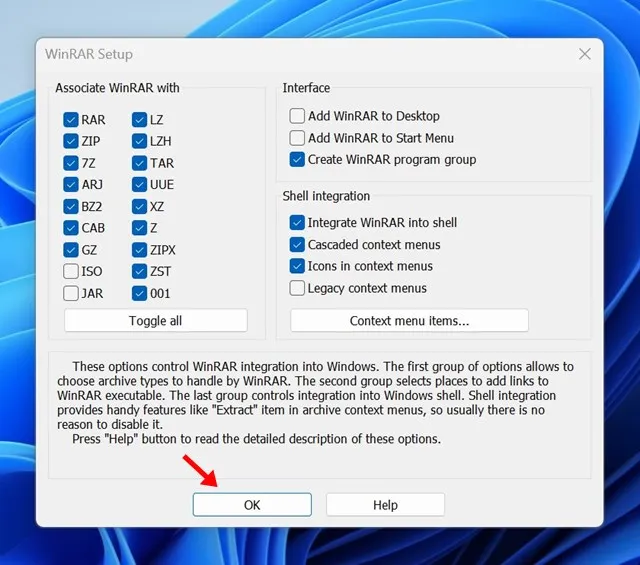
2. 설치가 완료되면 RAR 파일이 저장된 폴더로 이동합니다.
3. WinRAR이 설치된 상태에서 RAR 파일을 마우스 오른쪽 버튼으로 클릭하고 추출을 선택합니다 .
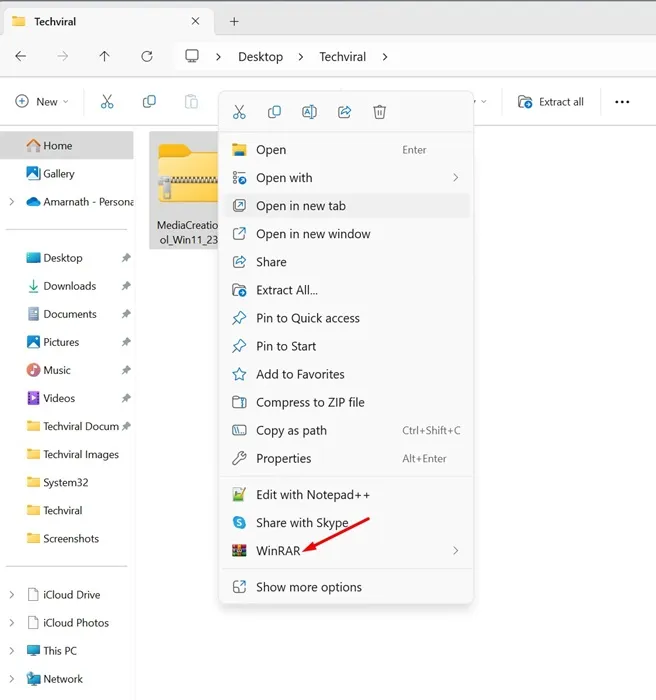
4. 나타나는 메뉴에서 파일 추출을 선택합니다 .
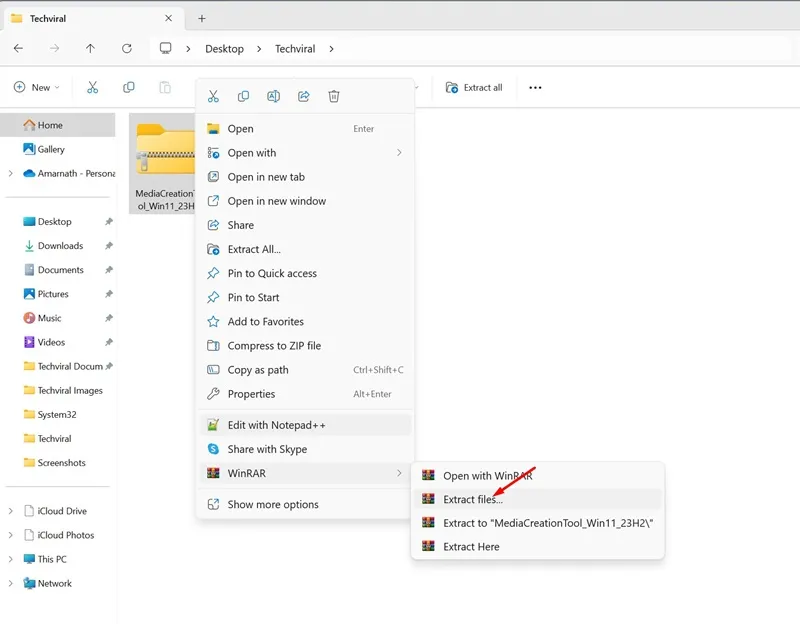
5. 그런 다음 대상 경로를 선택 하고 확인을 클릭합니다 .
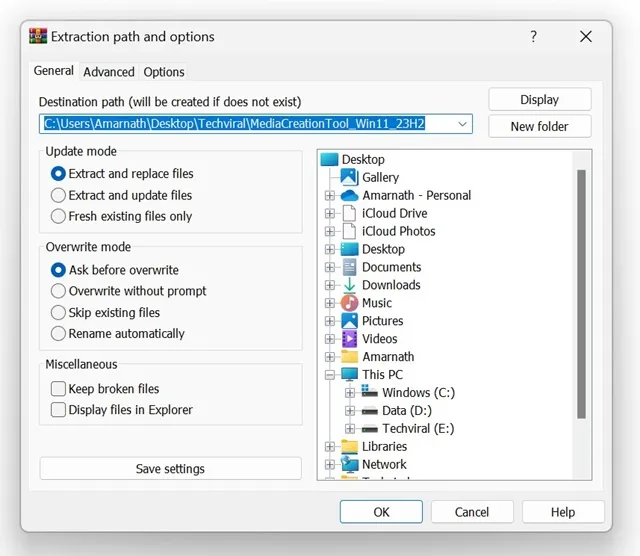
6. 그러면 제공된 대상 경로에 RAR 파일이 추출됩니다.
7. RAR 아카이브에 저장된 파일을 보려면 RAR 파일을 두 번 클릭합니다 .
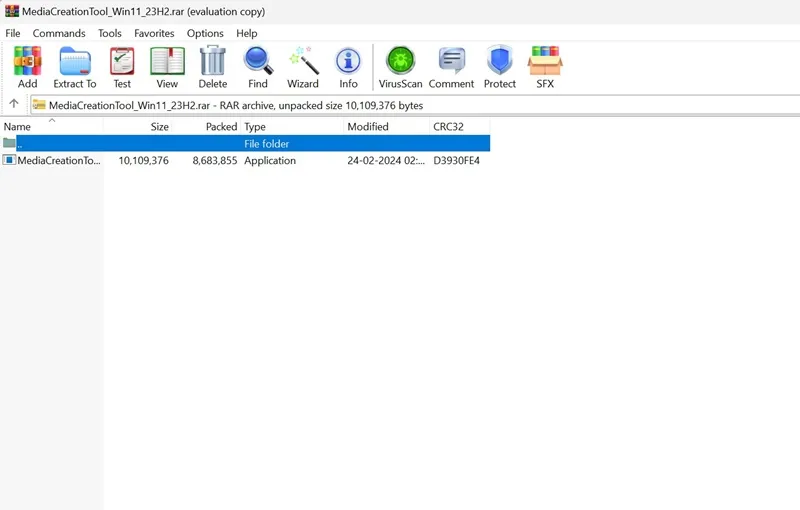
그게 다야! WinRAR을 사용하여 Windows 11 컴퓨터에서 RAR 파일을 추출하는 방법은 다음과 같습니다. 이 방법은 Windows 11의 이전 빌드에서도 작동합니다.
Windows 11에서 파일을 압축 및 압축 해제하는 다른 도구가 있습니까?
WinRAR은 Windows 11에서 파일을 압축 및 압축 해제하는 유일한 도구는 아닙니다. 다른 무료 옵션도 사용할 수 있습니다.
우리는 이미 최고의 WinRAR 대안 목록을 공유했습니다 . 해당 목록을 확인하여 사용 가능한 모든 옵션을 확인할 수 있습니다.
보안이나 개인정보 보호 문제를 방지하려면 신뢰할 수 있는 웹사이트나 공식 웹사이트에서 도구를 다운로드하세요.
이제 Windows 11 PC에서 RAR 파일을 열고 추출하는 방법에 대한 모든 것입니다. Windows 11 컴퓨터 또는 노트북에서 RAR 파일을 열거나 추출하는 데 추가 도움이 필요한 경우 알려주십시오.


답글 남기기